Ako previesť RAR súbor na ZIP vo Windows

Máte nejaké RAR súbory, ktoré chcete previesť na ZIP súbory? Naučte sa, ako previesť RAR súbor na formát ZIP.
Skype je primárne navrhnutý tak, aby umožňoval hlasovú a vizuálnu komunikáciu. Bohužiaľ to trochu obmedzuje užitočnosť softvéru pre ľudí so sluchovým postihnutím. Na podporu používateľov so sluchovým postihnutím Skype obsahuje funkciu titulkov, ktorá dokáže pridať titulky k hovoru naživo.
Titulky sú veľkou funkciou prístupnosti pre ľudí so sluchovým postihnutím, Microsoft však videl príležitosť posunúť túto funkciu o krok ďalej. Funkcia titulkov umožňuje živé preklady zo 60 rôznych jazykov a výstup titulkov v jedenástich jazykoch. Táto funkcia vám umožňuje konverzovať s ľuďmi bez toho, aby ste museli zdieľať jazyk.
Tip: Každá služba rozpoznávania hlasu alebo prekladu bude mať problémy a nemali by ste sa spoliehať na 100 % presnosť.
Kombinácia funkcie živého titulkovania pre ľudí so sluchovým postihnutím s funkciou prekladu je pôsobivá funkcia, ktorú umožňujú cloudové služby spoločnosti Microsoft. Cloudová služba využíva algoritmy strojového učenia na učenie sa z údajov, ktoré poskytujete počas používania. To sa môže týkať niektorých ľudí, ktorí si uvedomujú súkromie, a znamená to, že sa možno nebudete chcieť vyhnúť používaniu služby na diskusiu o citlivých témach.
Ako povoliť titulky v programe Skype
Povolenie titulkov v programe Skype je jednoduché. Najprv kliknite na ikonu s tromi bodkami v ľavom hornom rohu hlavného okna Skype a potom kliknite na „Nastavenia“ v rozbaľovacej ponuke.
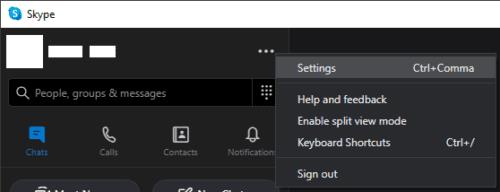
Kliknite na ikonu s tromi bodkami v ľavom hornom rohu a potom kliknite na „Nastavenia“.
V nastaveniach sa prepnite na kartu „Volanie“ a potom kliknite na „Volať titulky“.
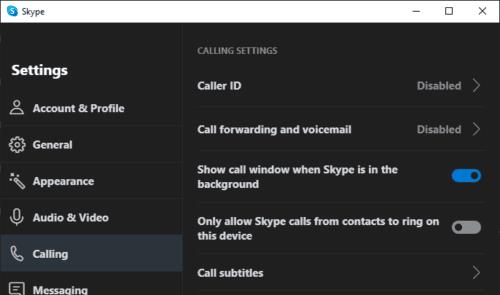
Kliknite na „Titulky hovoru“ na karte „Volanie“.
V nastaveniach titulkov vyberte preferovaný jazyk pomocou položky „Hovorený jazyk“ a potom povoľte titulky kliknutím na položku „Zobraziť titulky pre všetky hovory“ do polohy „Zapnuté“.
Tip: Povoliť možnosť „Zobrazovať titulky iba pre ostatných účastníkov“ môže byť dobrý nápad, pretože zabráni zobrazeniu toho, čo hovoríte, v titulkoch.
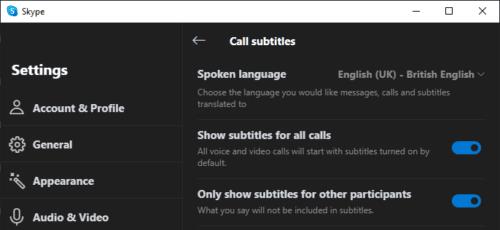
Vyberte preferovaný jazyk pomocou položky „Hovorený jazyk“ a potom aktivujte možnosť „Zobraziť titulky pre všetky hovory“.
Máte nejaké RAR súbory, ktoré chcete previesť na ZIP súbory? Naučte sa, ako previesť RAR súbor na formát ZIP.
Držte vyrovnávaciu pamäť vyčistenú vo vašom webovom prehliadači Google Chrome pomocou týchto krokov.
Ukážeme vám, ako zmeniť farbu zvýraznenia textu a textových polí v Adobe Reader s týmto podrobným návodom.
Nájdite tu podrobné pokyny, ako zmeniť User Agent String vo webovom prehliadači Apple Safari pre MacOS.
Microsoft Teams v súčasnosti nepodporuje nativné prenášanie vašich stretnutí a hovorov na TV. Môžete však použiť aplikáciu na zrkadlenie obrazovky.
Zaujíma vás, ako integrovať ChatGPT do Microsoft Word? Tento sprievodca vám presne ukáže, ako to urobiť pomocou doplnku ChatGPT pre Word v 3 jednoduchých krokoch.
Zistite, ako vyriešiť bežný problém, pri ktorom bliká obrazovka v prehliadači Google Chrome.
Hľadáte osviežujúcu alternatívu k tradičnej klávesnici na obrazovke, Galaxy S23 Ultra od Samsungu poskytuje vynikajúce riešenie. S
Krížové odkazy môžu váš dokument výrazne sprístupniť, usporiadať a uľahčiť jeho používanie. Tento sprievodca vás naučí, ako vytvoriť krížové odkazy v programe Word.
Potrebujete naplánovať opakujúce sa stretnutia v MS Teams so svojimi spolupracovníkmi? Naučte sa, ako nastaviť opakujúce sa stretnutie v Teams.







